这篇文章主要介绍了VS2017+Qt5+Opencv3.4如何调用摄像头拍照并存储,具有一定借鉴价值,感兴趣的朋友可以参考下,希望大家阅读完这篇文章之后大有收获,下面让小编带着大家一起了解一下。
1. Qt的ui界面,找着画就好
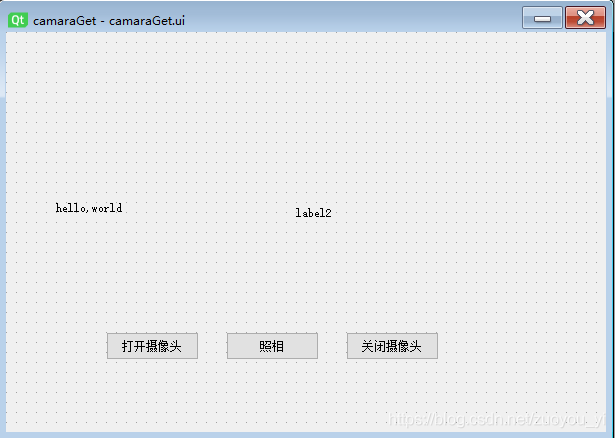
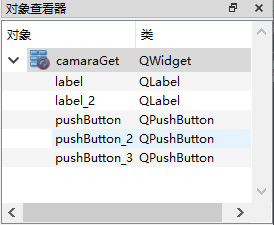
2.头文件直接贴出,之后有时间慢慢解释吧
#pragma once
#include <QtWidgets/QWidget>
#include "ui_camaraGet.h"
#ifndef CAMARAGET_H
#define CAMARAGET_H
#include <opencv2\core\core.hpp>
#include <QWidget>
#include <QImage>
#include <QTimer> // 设置采集数据的间隔时间
#include <QGraphicsScene>
#include <QGraphicsView>
#include <highgui/highgui_c.h> //包含opencv库头文件
#include <opencv2\imgproc\imgproc.hpp>
#include <opencv2\core\core.hpp>
#include <opencv2\highgui\highgui.hpp> //opencv申明
#include <opencv/cv.hpp>
using namespace cv;
namespace Ui {
class camaraGet;
}
class camaraGet : public QWidget
{
Q_OBJECT
public:
explicit camaraGet(QWidget *parent = 0);
~camaraGet();
private slots:
void openCamara(); // 打开摄像头
void getFrame(); // 读取当前帧信息
void closeCamara(); // 关闭摄像头。
void takingPictures(); // 拍照
private:
Ui::camaraGet ui;
QTimer *timer;
QImage *imag;
CvCapture *cam;// 视频获取结构, 用来作为视频获取函数的一个参数
IplImage *frame;
VideoCapture capture1;
Mat showimage;
QImage Mat2Qimage(Mat cvImg);
// camaraGet(QWidget * parent);
//申请IplImage类型指针,就是申请内存空间来存放每一帧图像
};
#endif // CAMARAGET_H3.源文件
#pragma once
#include <QtWidgets/QWidget>
#include "ui_camaraGet.h"
#ifndef CAMARAGET_H
#define CAMARAGET_H
#include <opencv2\core\core.hpp>
#include <QWidget>
#include <QImage>
#include <QTimer> // 设置采集数据的间隔时间
#include "camaraGet.h"
#include<stdlib.h>
#include<random>
using namespace cv;
using namespace std;
camaraGet::camaraGet(QWidget *parent):
QWidget(parent)
{
ui.setupUi(this);
connect(ui.pushButton, SIGNAL(clicked()), this, SLOT(openCamara()));
connect(ui.pushButton_2, SIGNAL(clicked()), this, SLOT(takingPictures()));
connect(ui.pushButton_3, SIGNAL(clicked()), this, SLOT(closeCamara()));
setWindowTitle(tr("Main Window"));
timer = new QTimer(this);
imag = new QImage();
connect(timer, SIGNAL(timeout()), this, SLOT(getFrame()));//超时就读取当前摄像头信息
}
camaraGet::~camaraGet()
{
}
void camaraGet::openCamara()
{
capture1.open(1); //打开摄像头,从摄像头中获取视频
timer->start(10);
}
void camaraGet::getFrame() {
capture1 >> showimage;
QImage imag = Mat2Qimage(showimage);
ui.label_2->setScaledContents(true);
ui.label_2->setPixmap(QPixmap::fromImage(imag));
}
void camaraGet::closeCamara()
{
timer->stop();
ui.label->clear();
capture1.release();
}
string strRand(int length) { // length: 产生字符串的长度
char tmp; // tmp: 暂存一个随机数
string buffer; // buffer: 保存返回值
random_device rd; // 产生一个 std::random_device 对象 rd
default_random_engine random(rd()); // 用 rd 初始化一个随机数发生器 random
for (int i = 0; i < length; i++) {
tmp = random() % 36;
if (tmp < 10) {
tmp += '0';
}
else {
tmp -= 10;
tmp += 'A';
}
buffer += tmp;
}
return buffer;
}
void camaraGet::takingPictures()
{
capture1.open(1);
capture1 >> showimage;
QImage img = Mat2Qimage(showimage);
ui.label->setScaledContents(true);
ui.label->setPixmap(QPixmap::fromImage(img));
string writePath = "../tempPhoto/";
string name;
int i = 0;
name = writePath + strRand(4) + ".jpg";
imwrite(name, showimage);
i++;
}
QImage camaraGet::Mat2Qimage(Mat cvImg)
{
// 8-bits unsigned, NO. OF CHANNELS = 1
if (cvImg.type() == CV_8UC1)
{
QImage image(cvImg.cols, cvImg.rows, QImage::Format_Indexed8);
// Set the color table (used to translate colour indexes to qRgb values)
image.setColorCount(256);
for (int i = 0; i < 256; i++)
{
image.setColor(i, qRgb(i, i, i));
}
// Copy input Mat
uchar *pSrc = cvImg.data;
for (int row = 0; row < cvImg.rows; row++)
{
uchar *pDest = image.scanLine(row);
memcpy(pDest, pSrc, cvImg.cols);
pSrc += cvImg.step;
}
return image;
}
// 8-bits unsigned, NO. OF CHANNELS = 3
else if (cvImg.type() == CV_8UC3)
{
// Copy input Mat
const uchar *pSrc = (const uchar*)cvImg.data;
// Create QImage with same dimensions as input Mat
QImage image(pSrc, cvImg.cols, cvImg.rows, cvImg.step, QImage::Format_RGB888);
return image.rgbSwapped();
}
else if (cvImg.type() == CV_8UC4)
{
// qDebug() << "CV_8UC4";
// Copy input Mat
const uchar *pSrc = (const uchar*)cvImg.data;
// Create QImage with same dimensions as input Mat
QImage image(pSrc, cvImg.cols, cvImg.rows, cvImg.step, QImage::Format_ARGB32);
return image.copy();
}
else
{
// qDebug() << "ERROR: Mat could not be converted to QImage.";
return QImage();
}
}
#include <QGraphicsScene>
#include <QGraphicsView>
#include <highgui/highgui_c.h> //包含opencv库头文件
#include <opencv2\imgproc\imgproc.hpp>
#include <opencv2\core\core.hpp>
#include <opencv2\highgui\highgui.hpp> //opencv申明
#include <opencv/cv.hpp>
using namespace cv;
namespace Ui {
class camaraGet;
}
class camaraGet : public QWidget
{
Q_OBJECT
public:
explicit camaraGet(QWidget *parent = 0);
~camaraGet();
private slots:
void openCamara(); // 打开摄像头
void getFrame(); // 读取当前帧信息
void closeCamara(); // 关闭摄像头。
void takingPictures(); // 拍照
private:
Ui::camaraGet ui;
QTimer *timer;
QImage *imag;
CvCapture *cam;// 视频获取结构, 用来作为视频获取函数的一个参数
IplImage *frame;
VideoCapture capture1;
Mat showimage;
QImage Mat2Qimage(Mat cvImg);
// camaraGet(QWidget * parent);
//申请IplImage类型指针,就是申请内存空间来存放每一帧图像
};
#endif // CAMARAGET_H4.运行效果
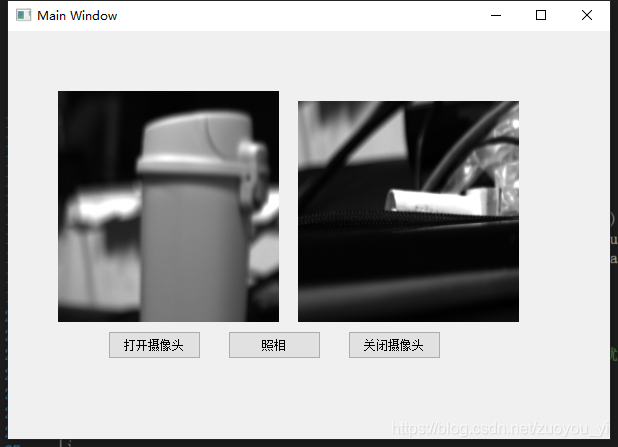
感谢你能够认真阅读完这篇文章,希望小编分享的“VS2017+Qt5+Opencv3.4如何调用摄像头拍照并存储”这篇文章对大家有帮助,同时也希望大家多多支持亿速云,关注亿速云行业资讯频道,更多相关知识等着你来学习!
亿速云「云服务器」,即开即用、新一代英特尔至强铂金CPU、三副本存储NVMe SSD云盘,价格低至29元/月。点击查看>>
免责声明:本站发布的内容(图片、视频和文字)以原创、转载和分享为主,文章观点不代表本网站立场,如果涉及侵权请联系站长邮箱:is@yisu.com进行举报,并提供相关证据,一经查实,将立刻删除涉嫌侵权内容。